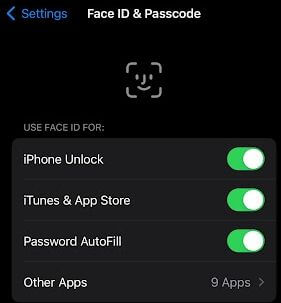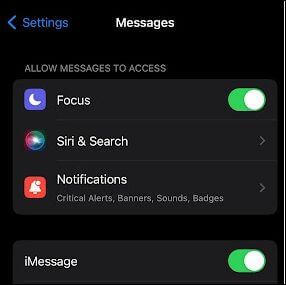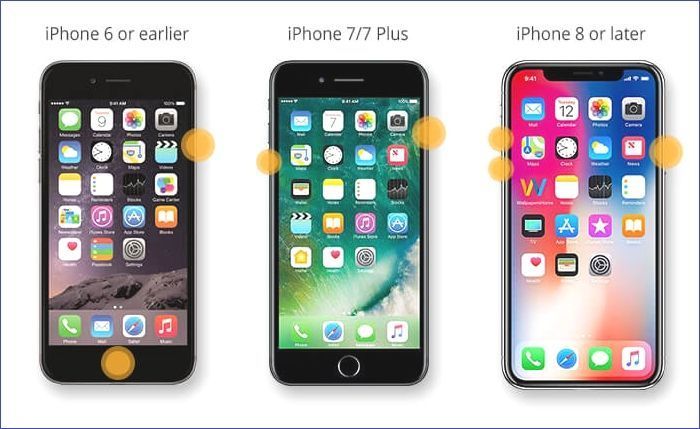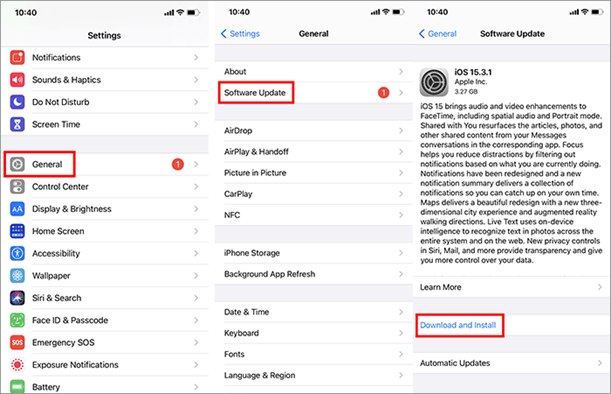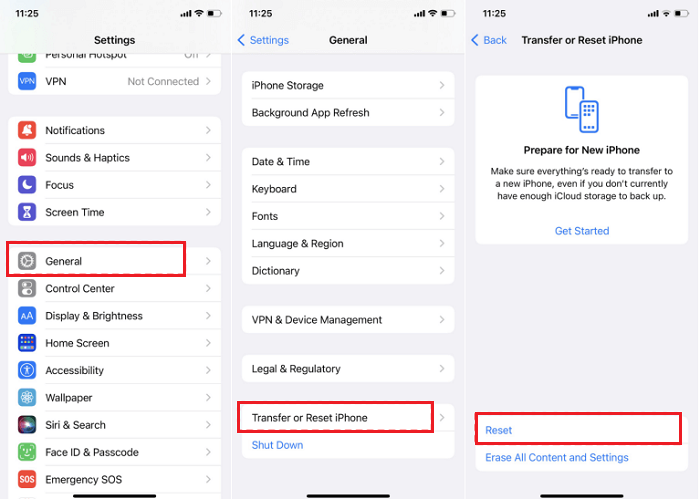Se desideri limitare la richiesta di un ID Apple e di una password dall'App Store, questa guida completa fa al caso tuo. Spiega le ragioni alla base del problema " App Store che richiede password " su iPhone e iPad. Dai potenziali problemi di iCloud alle sfide nelle app integrate o nelle versioni iOS, l'articolo esamina diverse cause. Dalla disattivazione dei codici di accesso alla disattivazione di iMessage, presenta diversi metodi per aiutarti a impedire all'App Store di richiedere la password . Inoltre, l'articolo introduce la soluzione bonus, il software di sblocco per iPhone , che offre un approccio multiforme per eliminare l'ID Apple e bypassare i codici di accesso allo schermo senza perdita di dati.
Perché l'App Store richiede password su iPhone/iPad
Potrebbero esserci vari motivi per cui l'App Store richiede password su iPhone/iPad. Ecco alcuni di quelli importanti che puoi prendere in considerazione.
- 🪪L'app iCloud potrebbe presentare alcuni problemi, ad esempio il tuo ID Apple/account iCloud collegato all'ID Apple di un'altra persona o disconnesso.
- ⚙️Ogni iPhone è associato a più impostazioni di account, come iCloud, FaceTime, iMessage e App Store. Se ti viene continuamente richiesto di inserire una password sull'App Store, potrebbe essere a causa di un problema con le impostazioni del tuo account.
- 🔍La sezione download dell'App Store o di iTunes presenta alcune app in sospeso.
- 🛠️C'è un bug o un problema tecnico nell'attuale versione di iOS. Oppure sul dispositivo è attualmente in esecuzione una versione precedente di iOS.
Condividi questo post sulle piattaforme di social media e fai sapere a più persone come impedire all'App Store di richiedere la password.
Suggerimenti per impedire all'App Store di richiedere password su iPhone/iPad
La richiesta continua della password da parte dell'App Store è un problema generico segnalato da molti utenti iPhone/iPad. Tuttavia, non è necessario frustrarsi. Tutto quello che devi fare è applicare uno dei metodi descritti di seguito per eliminare questo problema.
Opzione 1. Disabilita passcode per iTunes e App Store
Puoi semplicemente interrompere questo problema disattivando la richiesta della password sul tuo iPhone mentre utilizzi l'app store. Ecco la procedura passo passo per disattivare la richiesta della password per l'App Store.
Passaggio 1. Apri "Impostazioni" sul tuo iPhone e vai su "ID viso e passcode".
Passaggio 2. Inserisci il tuo passcode attuale e quindi disattiva l'interruttore per "iTunes e App Store". Successivamente, non vedrai più la richiesta di password per l'App Store.
![App Store]()
Opzione 2. Disattiva iMessage e FaceTime
Puoi disabilitare iMessage e FaceTime per confermare se non ricevi più richieste di password all'apertura dell'App Store. Segui i passaggi seguenti per far sì che ciò accada.
Passaggio 1. Apri "Impostazioni" sul tuo iPhone, vai su "FaceTime" e disattiva l'interruttore accanto a "FaceTime".
Passaggio 2. Torna a "Impostazioni" e apri "iMessage". Disattiva l'interruttore accanto a "iMessage" per disabilitare iMessage con FaceTime.
![iMessage]()
Opzione 3. Disattiva Chiedi di acquistare
Anche disattivare "Chiedi di acquistare" sul tuo iPhone potrebbe risolvere questo problema. Ecco i passaggi per disattivare l'opzione "Chiedi di acquistare".
Passaggio 1. Apri l'app "Impostazioni" e tocca il tuo nome.
Passaggio 2. Quindi tocca "Condivisione famiglia"
Passaggio 3. Successivamente, seleziona il nome del tuo familiare e tocca "Chiedi di acquistare".
Passaggio 4. Nell'ultimo, disattiva "Richiedi approvazione acquisto".
Opzione 4. Riavvia i dispositivi iOS
Per gestire le richieste persistenti di password durante l'accesso all'App Store, valuta la possibilità di eseguire un riavvio forzato sul tuo iPhone o iPad utilizzando i seguenti passaggi:
Passaggio 1. Premere e rilasciare il pulsante di aumento del volume.
Passaggio 2. Premere e rilasciare il pulsante di riduzione del volume.
Passaggio 3. Tieni premuto il pulsante laterale finché il logo Apple non appare sullo schermo.
![riavviare l'iPhone]()
Opzione 5. Aggiorna tutte le app
È possibile che il problema si verifichi con una particolare applicazione. Quindi, puoi aggiornare tutte le app per risolvere questo problema. A tal fine, aggiorna tutte le app sul tuo iPhone.
Passaggio 1. Apri "App Store" e fai clic sulla foto del tuo profilo.
Passaggio 2. Scorri verso il basso e tocca "Aggiorna tutto" per aggiornare tutte le app sul tuo iPhone.
Opzione 6. Aggiorna iOS
Anche l'esecuzione di un iOS precedente potrebbe portare a questo problema. È meglio aggiornare la versione iOS se attualmente non stai utilizzando la versione più recente. Di seguito sono riportati i passaggi per aggiornare il tuo iPhone all'ultima versione di iOS.
Passaggio 1. Avvia l'app "Impostazioni" sul tuo iPhone.
Passaggio 2. Vai su "Generale" e scegli "Aggiornamento software".
Passaggio 3. Verifica l'aggiornamento più recente e scegli "Scarica e installa" per aggiornare in modo efficace il tuo iPhone a iOS 17.
![aggiornare ios]()
Articolo correlato:
Opzione 7. Dimetti l'ID Apple
Per interrompere le richieste continue di password dell'App Store, segui i passaggi per uscire dall'ID Apple sull'iPhone, quindi accedi nuovamente per verificare se l'App Store interrompe le richieste ripetute di password.
Passaggio 1. Apri l'app "Impostazioni" sul tuo iPhone e tocca il tuo nome in alto.
Passaggio 2. Scorri verso il basso e seleziona "Esci" nella parte inferiore dello schermo.
Passaggio 3. Inserisci la password del tuo ID Apple, tocca "Disattiva" e conferma la disconnessione selezionando "Esci".
Passaggio 4. Successivamente, accedi nuovamente per verificare se il problema di notifica persiste.
![esci dall'ID Apple]()
Articolo correlato:
Opzione 8. Ripristina tutte le impostazioni
Se nessuno dei metodi sopra menzionati funziona, l'ultima opzione che ti rimane è ripristinare tutte le impostazioni sul tuo iPhone. Puoi ripristinare il tuo iPhone o cancellare anche tutto il contenuto.
Passaggio 1. Apri "Impostazioni" e accedi a "Generale".
Passaggio 2. All'interno di "Generale", seleziona "Trasferisci o ripristina iPhone". Quindi, seleziona "Ripristina" o "Cancella tutto il contenuto e le impostazioni".
![resettare tutte le impostazioni]()
Bonus: come rimuovere le password da iPhone o iPad
Se ti capita di dimenticare la password del tuo iPhone o iPad e temi di rimanere bloccato, non devi preoccuparti affatto. Tutto ciò di cui hai bisogno è un'applicazione come EaseUS MobiUnlock , che ti mette a disposizione tantissime funzionalità oltre allo sblocco dell'iPhone. Il software EaseUS MobiUnlock offre funzionalità aggiuntive, tra cui:
Promemoria : prima di iniziare, assicurati di aver abilitato l'autenticazione a due fattori per il tuo ID Apple. Se hai mai impostato un blocco schermo per il tuo dispositivo, assicurati di ricordare il codice di accesso perché abbiamo bisogno che tu fidi di questo computer sul tuo dispositivo.
Passo 1. Avvia EaseUS MobiUnlock sul tuo computer e collega il tuo iPhone o iPad. Seleziona "Sblocca ID Apple" dalla home page di questo programma.
Passaggio 2. Quindi, il nostro programma inizierà a riconoscere il tuo dispositivo. Una volta rilevato il dispositivo, fai clic su "Avvia" per procedere. Successivamente dovrai scaricare un firmware. Una volta che il firmware è pronto, fai clic su "Sblocca ora".
Passaggio 3. Verrà visualizzata una schermata di avviso che ti chiederà di inserire le informazioni necessarie. Procedi inserendo ciò di cui ha bisogno e poi clicca sul pulsante "Sblocca".
Passaggio 4. Attendi che il tuo ID Apple venga rimosso. Quindi, puoi riottenere l'accesso al tuo dispositivo con un nuovo ID Apple.
Conclusione
Apple mantiene la privacy e la sicurezza dei suoi utenti ai massimi livelli. Tuttavia, potrebbe ostacolare l'esperienza dell'utente, come quando apri l'App Store. Questa guida fornisce vari metodi per impedire all'App Store di richiedere password . Oltre a questo, se dimentichi l'ID Apple o la password, non dimenticare di chiedere aiuto a EaseUS MobiUnlock .
Domande frequenti su come impedire all'App Store di richiedere la password
Consulta alcune delle principali domande frequenti relative all'argomento.
1. Come si utilizza l'App Store senza passcode?
Per utilizzare l'App Store senza passcode, apri Impostazioni sul tuo iPhone e vai su Face ID e passcode. Inserisci il tuo passcode attuale e quindi disattiva l'interruttore per iTunes e App Store.
2. Come posso disattivare Richiedi App Store?
Per disattivare Richiedi App Store, apri Impostazioni, tocca il tuo nome, quindi Condivisione famiglia. Successivamente, seleziona il nome del tuo familiare e tocca Chiedi di acquistare. Nell'ultimo, disattiva Richiedi approvazione acquisto.